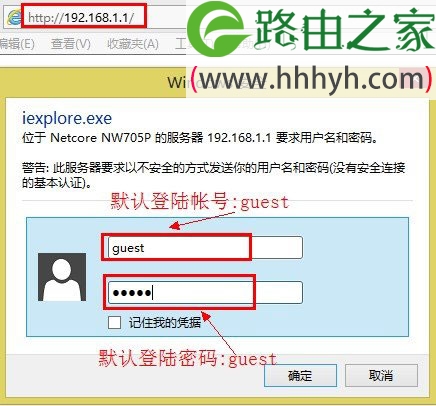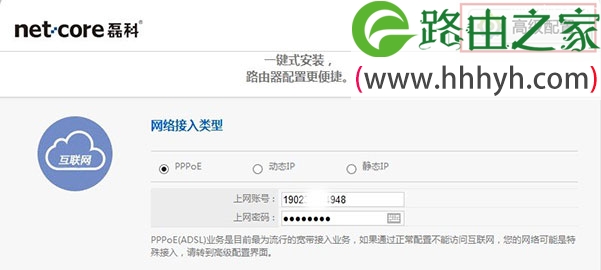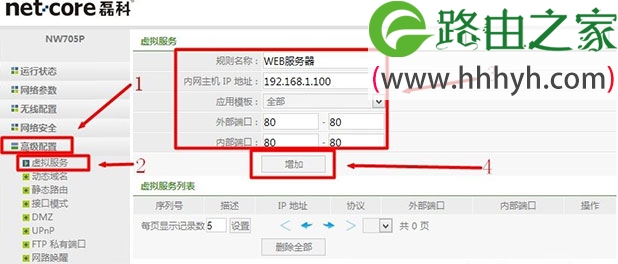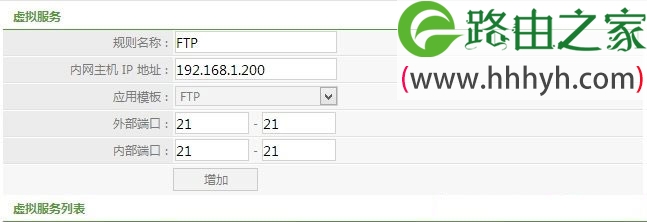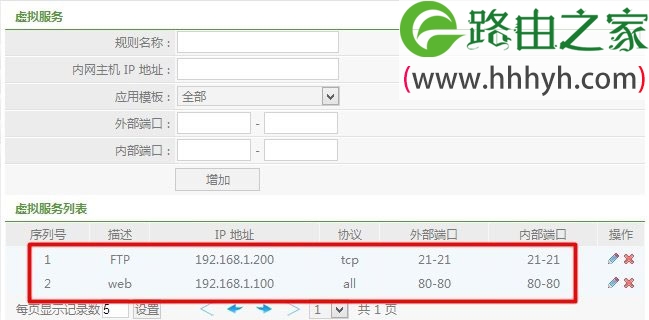原标题:"Netcore磊科无线路由器端口映射设置教程"的相关教程资料分享。- 【WiFi之家网】编辑整理。
Netcore磊科无线路由器端口映射的设置方法,端口映射(端口转发)在磊科系列的路由器上又叫做虚拟服务器,通过配置虚拟服务器,可以让内网中的服务器(如WEB、FTP等服务器)被互联网上的用户所访问;本文将以磊科NW705无线路由器为例,来介绍端口映射/虚拟服务器的配置方法。
实例应用
内网中有一台WEB服务器(端口80),IP地址是192.168.1.100;还有一台FTP服务器(端口21),IP地址192.168.1.200,现在需要实现互联网上的用户能够正常访问到内网中的WEB服务器。
配置方法
1、登录NW705路由器管理界面:在浏览器中输入192.168.1.1,在弹出的对话框中输入用户名:guest、密码:guest,并点击“确定”
2、点击“高级配置”
3、80端口映射:点击“高级配置”——>“虚拟服务器”——>在“规则名称”中填写:WEB——>“内网主机IP地址”填写:192.168.1.100——>“外部端口”填写80-80——>“内部端口”填写80-80——>点击“增加”
4、21端口映射:在“规则名称”中填写:FTP——>“内网主机IP地址”填写:192.168.1.200——>在“应用模块”中选择“FTP”,然后“外部端口”和“内部端口”会自动填写21——>点击“增加”。
5、在“虚拟服务列表”选项下面可以看到刚才添加的2条映射规则,如下图所示:
至此,就完成了磊科NW705无线路由器上WEB服务器和FTP服务器的端口映射设置,当互联网上的用户访问到路由器WAN口时,HTTP请求会自动转发到内网中的192.168.1.100计算机上,FTP请求也会自动映射到内网中的192.168.1.200计算机上面去。
以上就是关于“Netcore磊科无线路由器端口映射设置教程”的教程!
原创文章,作者:路由器,如若转载,请注明出处:https://www.224m.com/64811.html